アプリのダウンロードおよび起動
Citrix Files for Windowsのダウンロード
以下は、Citrix Files for Windowsをダウンロードしてインストールする手順です。
-
Citrix Files for Windowsインストーラーファイルをこちら(Citrix Files for Windows)からダウンロードします。
-
インストーラーパッケージを開きます。
-
[インストール] を選択します。
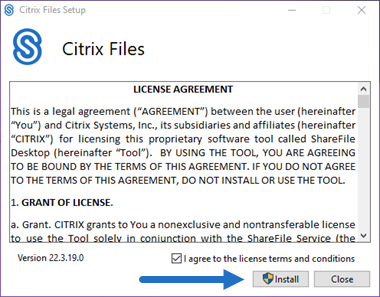
-
[ユーザーアカウント制御]画面で [はい] を選択します。
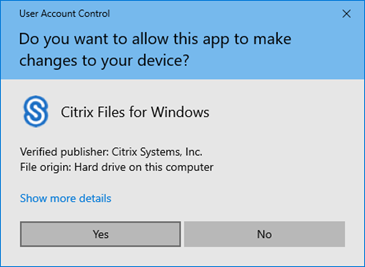
インストールプロセスが開始されます。
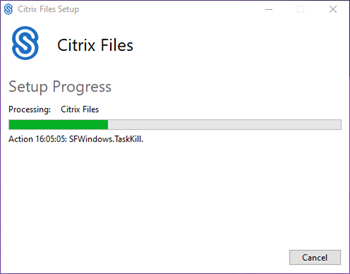
-
[起動] を選択して、Citrix Files for Windowsを開きます。
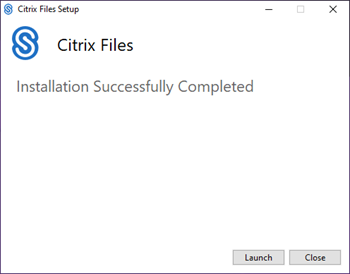
Citrix Files for Windowsの起動
-
Citrix Filesアイコンを選択して、Citrix Files for Windowsを起動します。
-
アカウントのURLを入力します(mycompany.sharefile.comの場合、「mycompany」と入力します)。
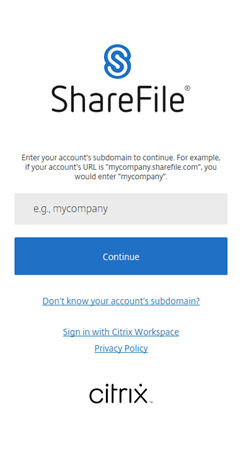
-
メールアドレスとパスワードを入力してサインインします。
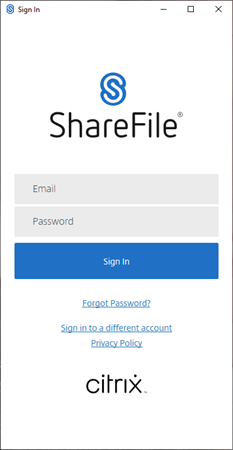
WindowsエクスプローラーでCitrix Files(S:)ドライブを開きます。
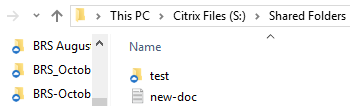
インストールに関する問題のトラブルシューティング
インストールに失敗した場合、https://www.citrix.com/support/open-a-support-case/からCitrixテクニカルサポート部門に連絡してサポートを受けてください。
注:
Citrix Files for Windowsのアップグレードリリースのインストールに失敗した場合は、CitrixサポートでKnowledge Centerの技術文書「Citrix Files for Windows won’t install a new release」を参照してください。
コピー完了
コピー失敗